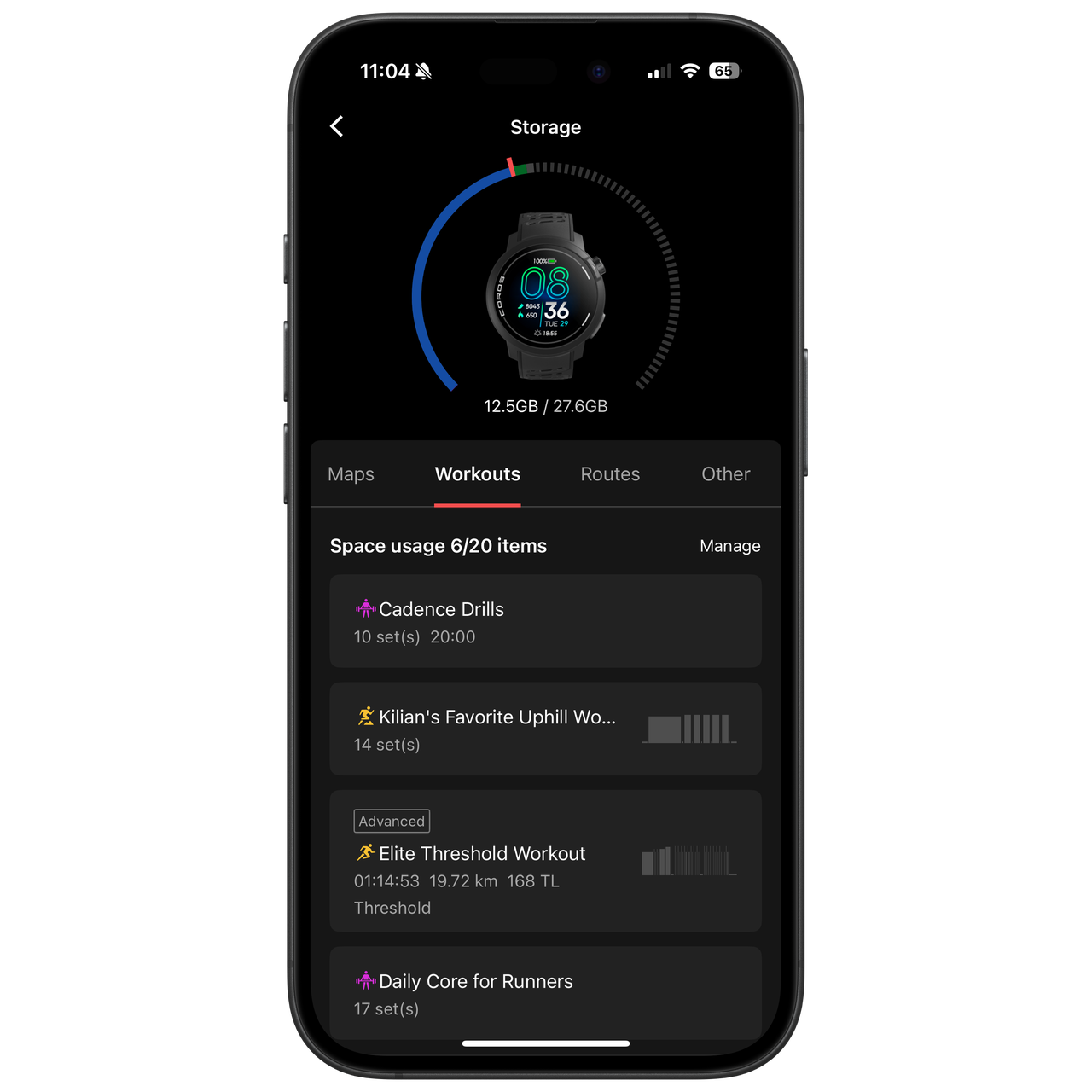COROSデバイスのストレージ容量管理について
COROSアプリ4.0では、COROSデバイス内のストレージ容量やデータの保存状況が管理できるようになりました。この新機能により、ユーザーはアクティビティ中に即時アクセスできる情報の種類や表示量が適切に管理できます。
例えば、ウォッチにダウンロードしたトレーニングプランやMP3音楽ファイル、マップデータ、ルート情報などが、デバイス内のストレージでどれぐらい占めているかをリアルタイムで確認できます。
また、ユーザーはこれらのデバイスの内部データをCOROSアプリから管理できるため、リアルタイムでの利便性が向上し、必要に応じてデータの追加や削除ができます。
ストレージ容量管理機能の使い方
COROSデバイスに保存されているデータを確認、管理するには、以下の手順に従ってください:
1. COROSアプリを開いてデバイスを同期します。
2. プロフィールページでデバイスを選択し、ストレージでの「>」アイコンをタップして、デバイスのデータストレージ情報を表示します。
3. デバイスの、以下の内部データが確認できます:
- オーディオ
- マップ (*互換デバイスで利用可能)
- トレーニングセット
- ルート
- その他
4. 管理をタップし、デバイスから削除したいデータを選択します。
アプリでのストレージ容量管理機能は、以下のCOROSデバイスで利用できます:PACE 3/PACE Pro/APEX 2/APEX 2 Pro/VERTIX 2/VERTIX 2S/DURA